
Instagramは長い間この機会を実現してきたという事実にもかかわらず ダイレクトツールを使用してプライベートメッセージを送信する、 コミュニケーションの大部分は、 出版物。
これはユーザーに通知されるため便利です 彼はInstagramのコメントで言及され、回答を送信できるようになります。 彼が合うと思うなら。 ただし、これを行う方法を知る必要があります。 メッセージが無視されないのは正しいことです。
モバイルアプリケーションを使用する
応答を送信するには、適切なボタンをクリックする必要があります ユーザーが反対するディスカッション参加者の名前の反対 答えます。 この方法は、議論と同じように機能します 自分の出版物や他のユーザーの投稿 Instagram。

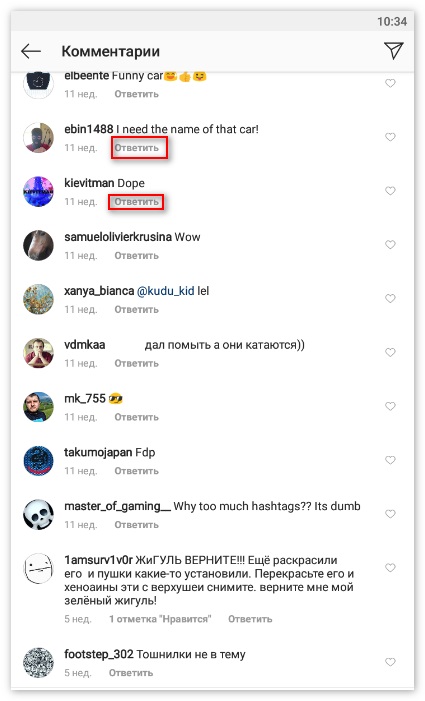
特に他の誰かの投稿の下にコメントを追加する場合 写真やビデオの作者の注意を引く必要はありません。彼はすでに 誰かが記録を残したという通知を受け取ります。
- 回答が見つかりませんでしたか?質問してください。回答を準備してお送りします メールで
- 強力なInstagramアカウントのアップグレード
[返信]ボタンは各ユーザーの名前の反対側にあり、 出版物の下で「ライトアップ」されます。 押すだけで 応答フォームには、必要なユーザーのニックネームが表示されました。
さらに、複数の参加者に同時に答えることができます。 それぞれの名前の横にある[返信]ボタンをクリックします。 もう一つ 方法-キャラクターのニックネームを手動で入力し、@記号を入力します (「犬」)彼の前に。

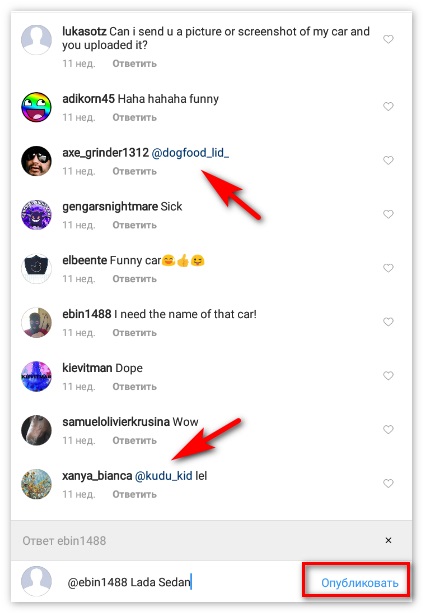
応答を送信するには、「公開」ボタンをクリックします。 ニックネームの前に「犬」を使用して言及されているユーザー この通知を受け取ります。 Instagramの答えはそのようなニックネームを強調しています 青いフォントの色。 同様に、任意のメッセージに返信できます 会話の始まりか継続か 対話。
送信済みを編集することはできないことを覚えておくことが重要です コメント。 追加する前にメッセージを確認することをお勧めします 文法エラーの正確さと存在。
InstagramのWebバージョンに関する回答
コンピューターのブラウザーを使用している場合、 投稿に関する議論はありません。 アクションアルゴリズムは 次のように:
- 必要なユーザーのニックネームをマウスで選択します 答える
- コンテキストメニューまたは組み合わせを使用してコピーする Ctrl + C
- Ctrl + Vの組み合わせを使用して、応答フォームにニックネームを貼り付けるか、 右クリックしてコンテキストメニューを呼び出します。
- 名前の前に@記号を挿入します(英語でのみ使用可能) キーボードレイアウト);
- メッセージテキストを入力します。
- Enterボタンを押して応答を送信します。

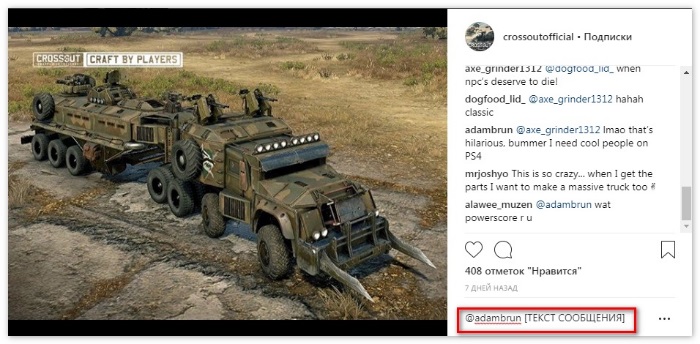
貼り付けて複数のユーザーに一度に回答できます ニックネームの間にスペースを入れ、各名前の前に「犬」を追加します (スペースなし)。
これはとてもシンプルだが効果的な方法です。 より便利 Instagramの使用手順は、メインページに記載されています。 このサイトのページ。
